
ラプソードかんたんセッティングガイド: ②HITTING 2.0
皆さん、こんにちは!
今回はラプソードの打球用計測機器・「HITTING 2.0」のセッティング方法について簡単にご紹介します。
当記事をご自身のペースで縦スクロールしながら、セッティングしてみてください!
HITTING 2.0
①まずは同梱物をご確認ください

■HITTING 2.0同梱物リスト
❶保護タンク
❷クイックスタートガイド
❸RCE (Rapsodo Computing Engine)
❹カメラ&レーダーモニター
❺ACアダプタ 2個
❻USBケーブル 2個
❼RCEとモニター用収納ポーチ
❽メジャー
*過不足ある場合は、恐れ入りますが購入元へご連絡ください。
②インターネットに接続の上で、iPadのDiamond Appにログインする
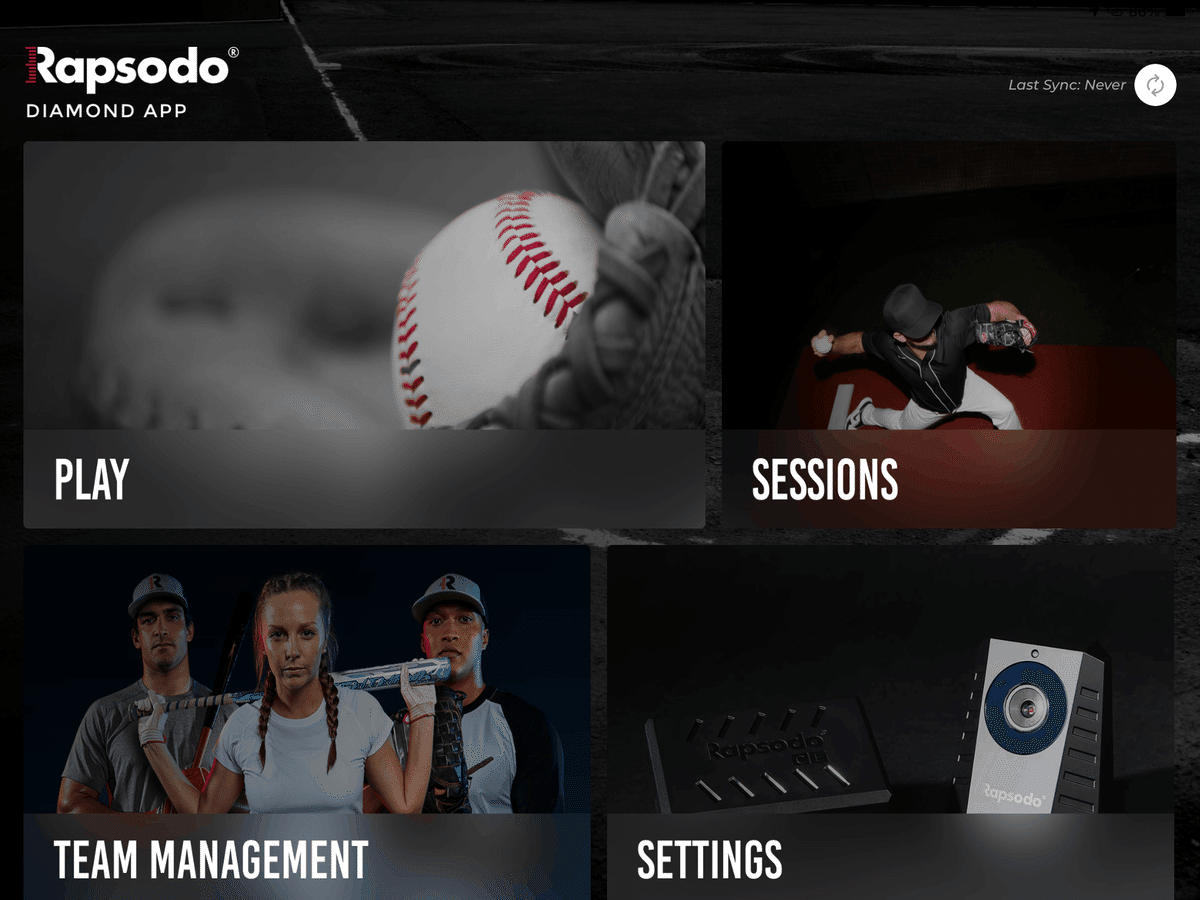
③言語設定が英語の場合、まずSETTINGS (設定)→App Settingsより測定単位(Units)をImperialからMetricsに変更
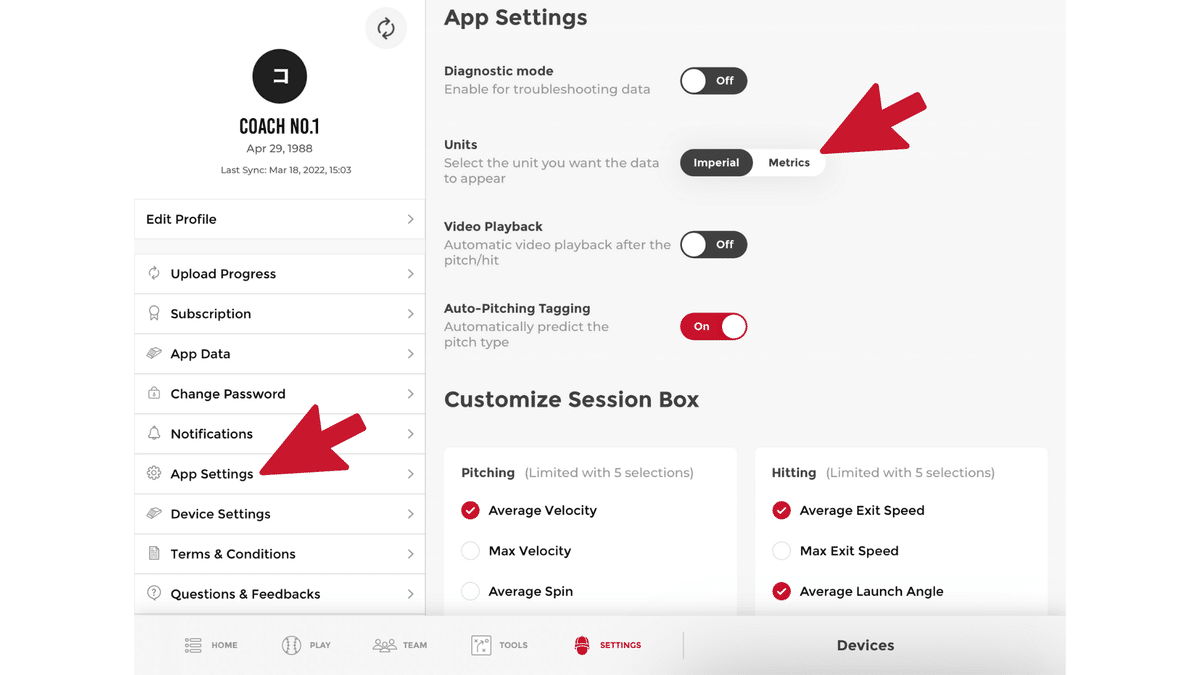
④Edit Profileより、言語設定をEnglish (英語)からJapanese (日本語)に変更し、「Save Changes」を押す

⑤ホームベースの「先端」から4.27mの位置に保護タンクを設置する


⑥RCEの電源を入れて、LEDランプ3つすべてが点灯するまで待つ

⑦RCEとモニターをL型USBケーブルで接続


⑧モニターをタンク内側に固定する

⑨RCEをタンクに設置し、カバーをセットする



⑩iPadを開いて、本体から出ている専用Wi-Fiに接続する
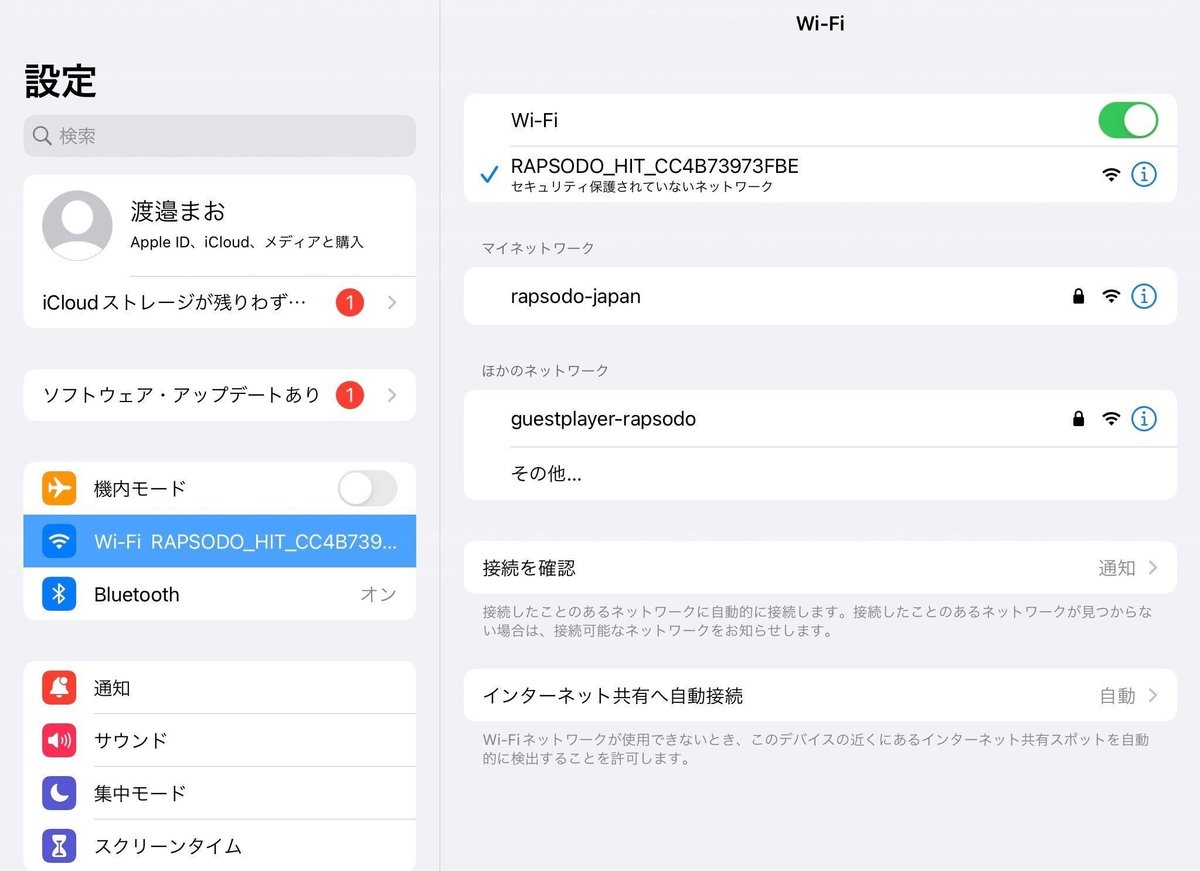
⑪Diamond Appを開いて「プレイ」を選択し、リフレッシュを押して専用Wi-Fiに接続する
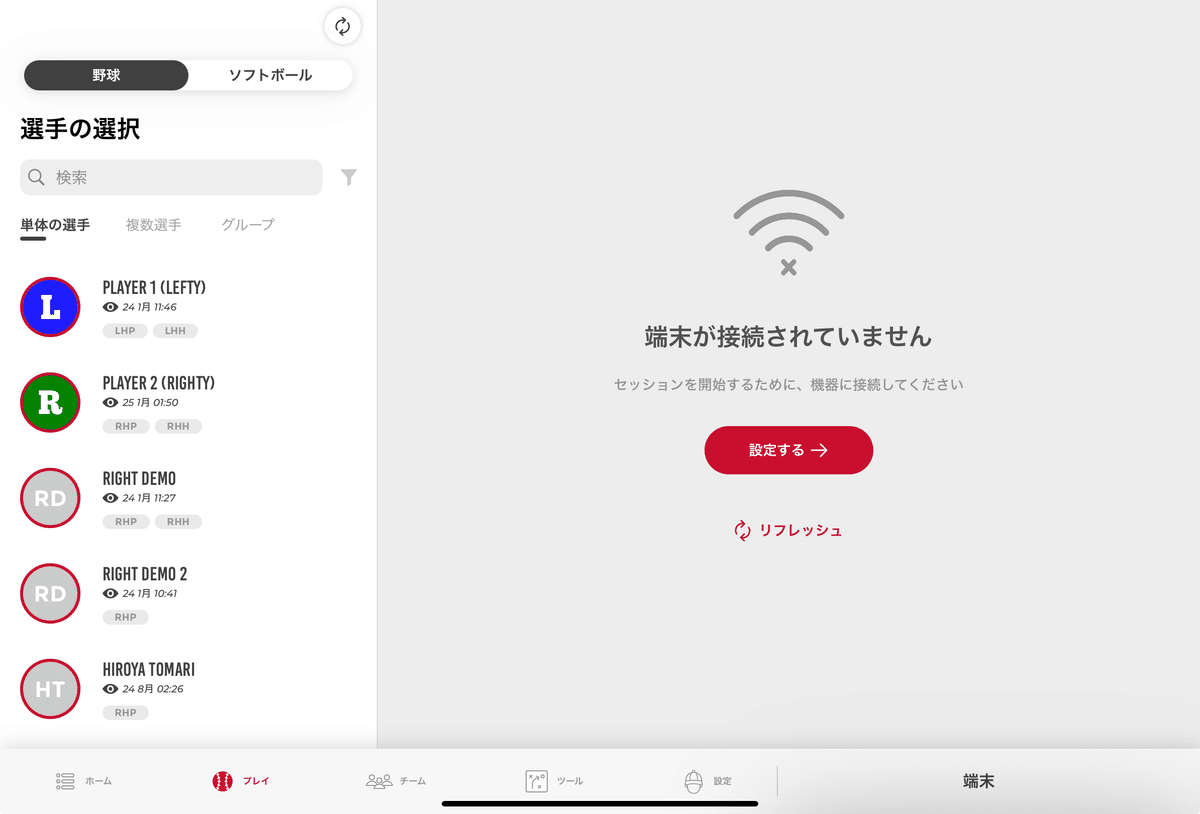
⑫モニターのキャリブレーション (設置位置・角度の確認)を行う
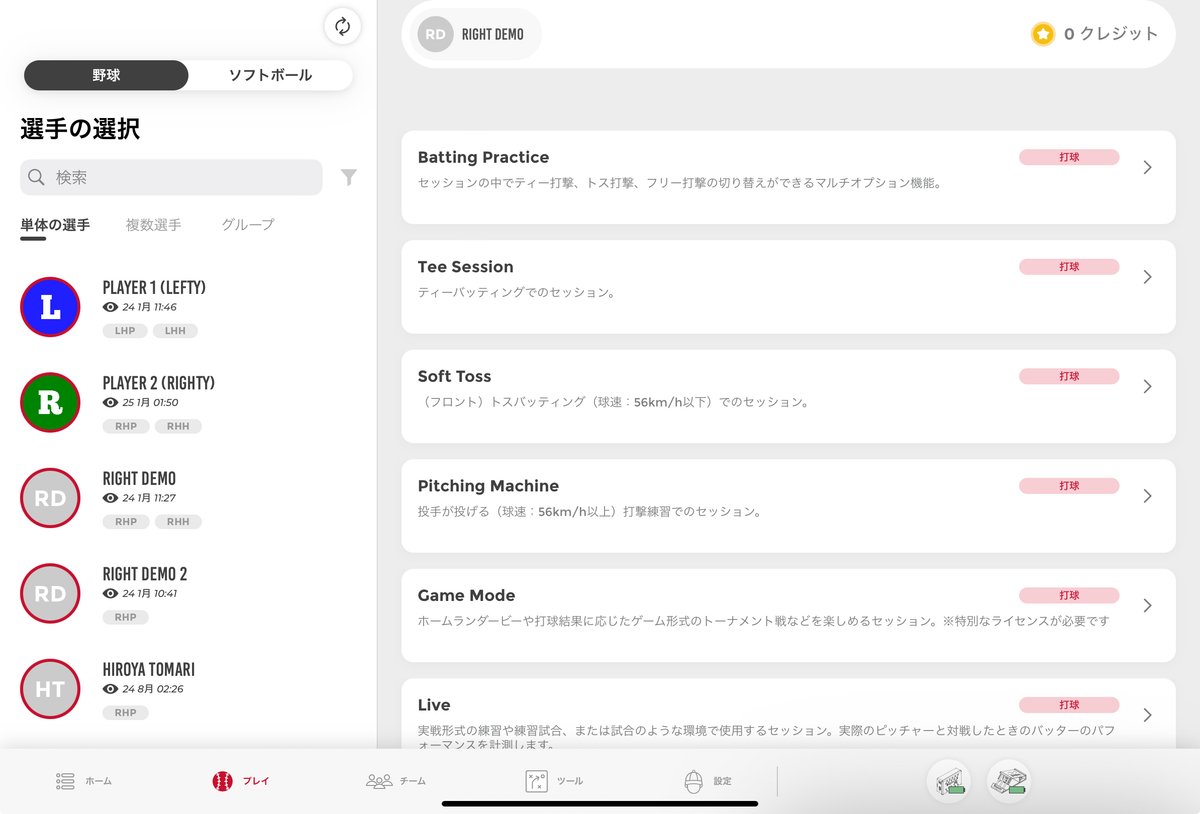
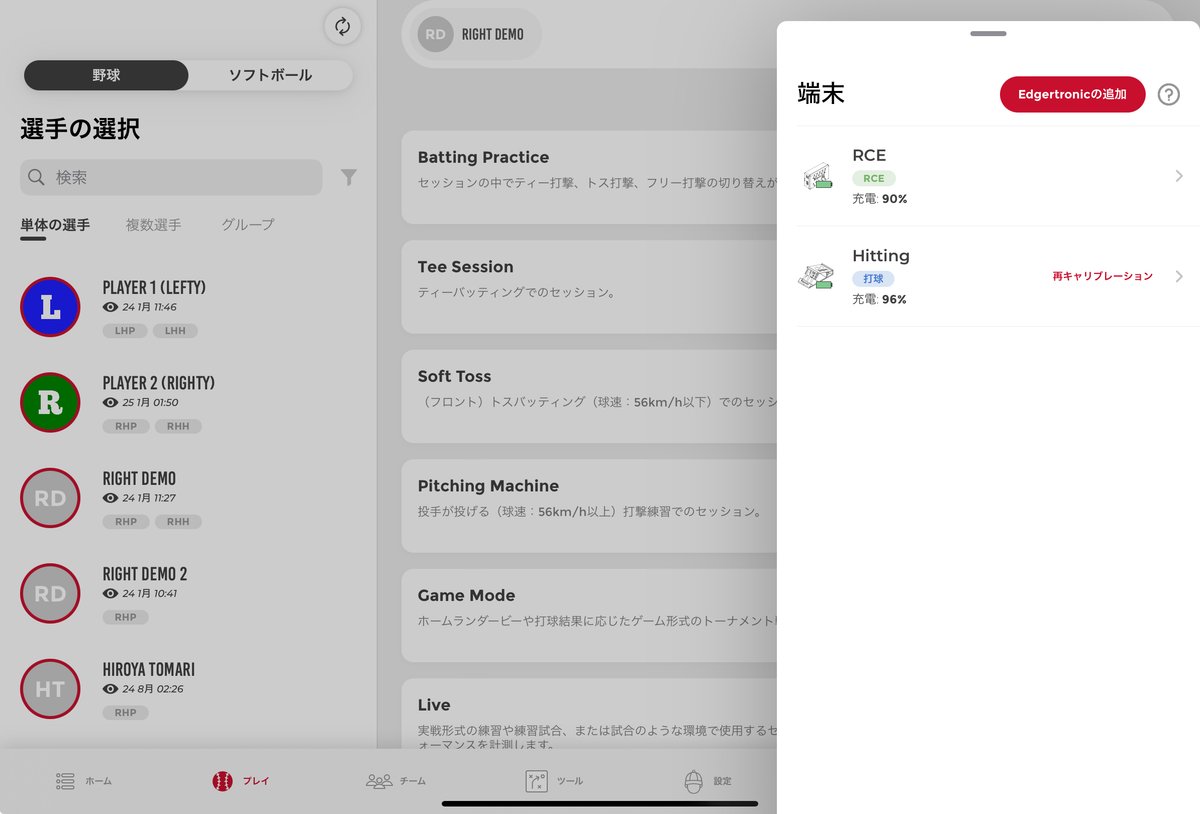
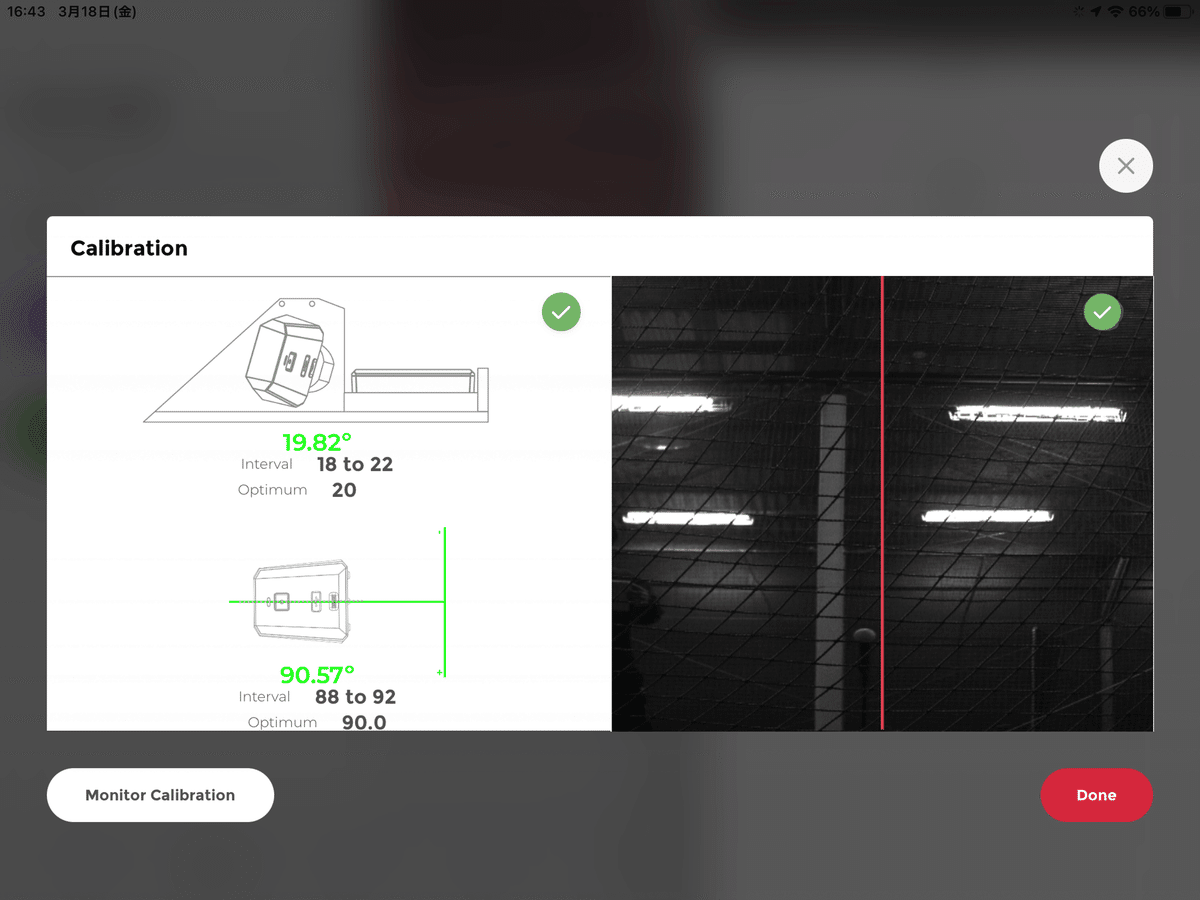
これでHITTING 2.0のセットアップは完了です!
⑬計測を開始する
プレイから計測したい選手、セッションを選択して、計測を開始してください。
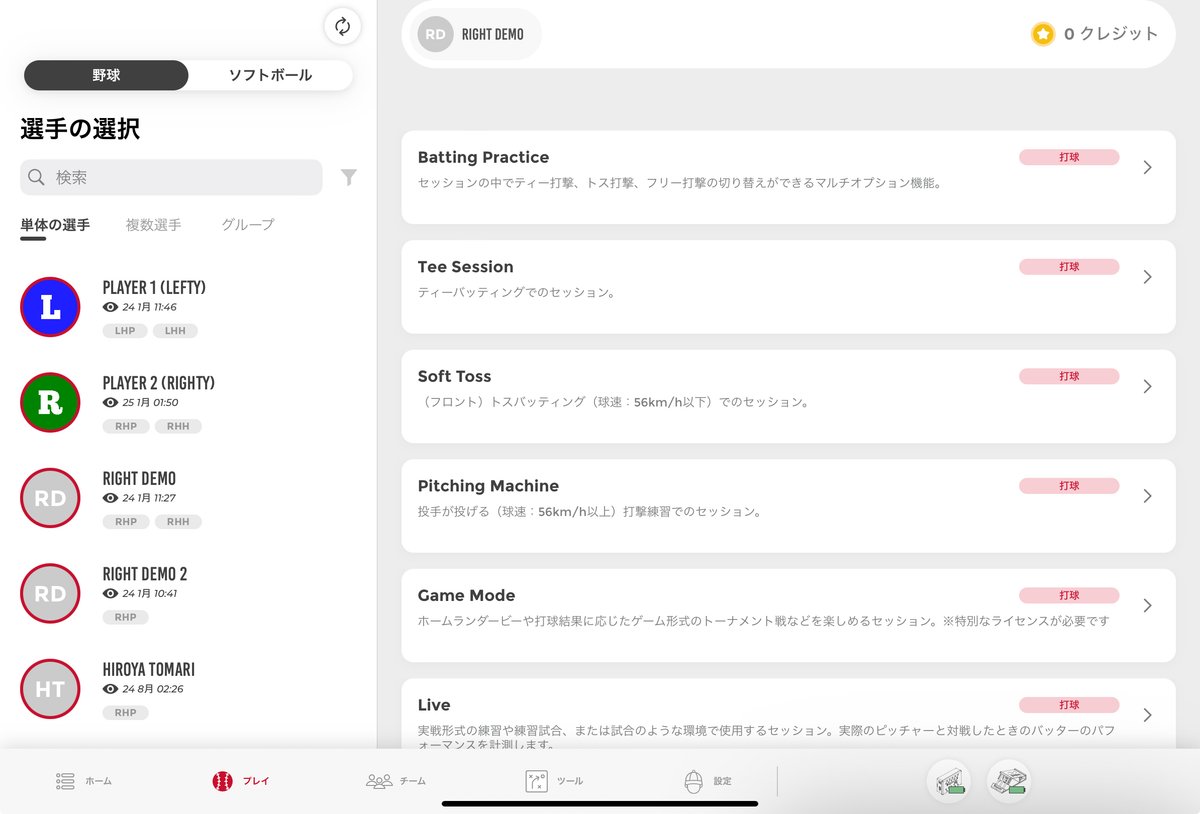
セッションの選択は、フリーバッティング、ティーバッティングなど練習タイプに応じて行ってください。フリーバッティングを選択しているのにティーバッティングをしているなど誤った選択をしている場合は、正しく数値が出ない恐れがあります。
⑭計測後、データの同期を行う
計測が完了したら、速やかにクラウドへの同期をお願いします(Rapsodo商品本体から出るWi-Fiではインターネットへ接続できませんので、インターネットに接続可能な環境下で同期ください)。
「ホーム」を選択し、右上の同期ボタンを押すと同期がスタートします。
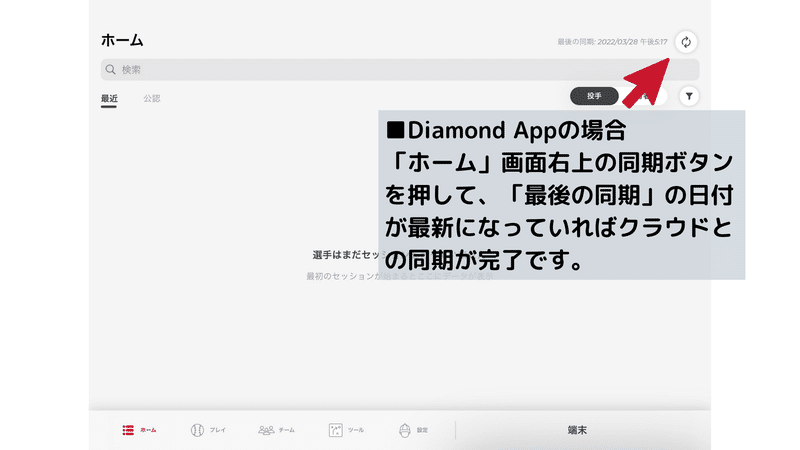
「最後の同期」が最新の日付になっていたら、同期が完了です。監督・コーチはWebブラウザから、選手はiPhoneアプリからご自身の計測データを確認することが可能になります。
データを同期しないままにしていると、iPadの容量がかさみ動作が遅くなったり、アクシデントによりデータ・動画が消えてしまう恐れがあります。
そのため計測が完了したら、その日のうちに同期を完了させることを強く推奨しています。
終わりに
以上、HITTING 2.0のセッティング方法についてご紹介しました。
一度計測からデータの確認・分析までできたら、あとは日々試行錯誤しながら「計測→確認・分析」のサイクルを回していくのが基本的な使い方となります。
継続的なデータ計測を通して、ぜひ選手のパフォーマンス向上・ケガ予防にお役立てください。
計測データの活用方法やトレーニング方法についてご関心のある方は、以下の記事をお読み頂くことをオススメしています。
・・・
またもしいま現在ラプソードの導入を検討中でしたら、ぜひ以下の記事をご確認頂くことをオススメします。
・・・
今後も定期的に商品・サービスやその活用方法についての情報を発信していきます。
引き続き公式noteをどうぞよろしくお願いします!

